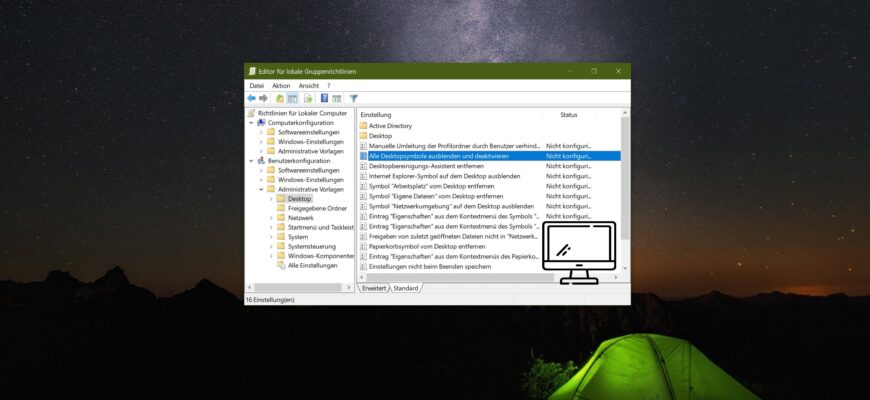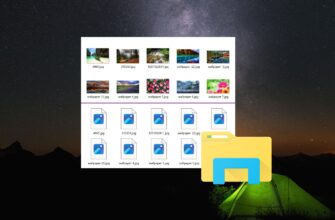In diesem Artikel werden die Schritte erläutert, mit denen Sie alle Desktopsymbole in den Betriebssystemen Windows 7, 8.1 und 10 deaktivieren können.
Bei Bedarf können Sie Symbole, Verknüpfungen und andere Standard-Elemente wie „Dieser PC“, „Papierkorb“, „Netzwerk“ und andere vom Desktop ausblenden und deaktivieren.
Das Entfernen dieser Symbole und Verknüpfungen hindert den Benutzer nicht daran, Programme auf andere Weise zu starten oder auf die von ihnen dargestellten Elemente zuzugreifen, beispielsweise durch den Windows-Explorer.
Nach der Deaktivierung aller Desktopsymbole ist auch das Kontextmenü des Desktops nicht mehr verfügbar.
Alle Desktopsymbole mit dem Editor für lokale Gruppenrichtlinien ausblenden
Um alle Desktopsymbole auszublenden und zu deaktivieren, öffnen Sie den Editor für lokale Gruppenrichtlinien, indem Sie die Tastenkombination Win + R drücken, gpedit.msc in das Ausführen-Fenster eingeben und die Eingabetaste drücken.
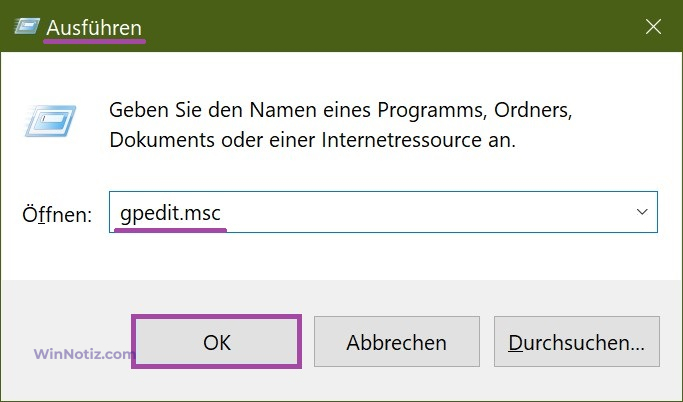
Im Fenster des Editors für lokale Gruppenrichtlinien navigieren Sie zu:
Benutzerkonfiguration ➯ Administrative Vorlagen ➯ Desktop
Klicken Sie auf der rechten Seite doppelt auf die Richtlinieneinstellung mit dem Namen Alle Desktopsymbole ausblenden und deaktivieren.
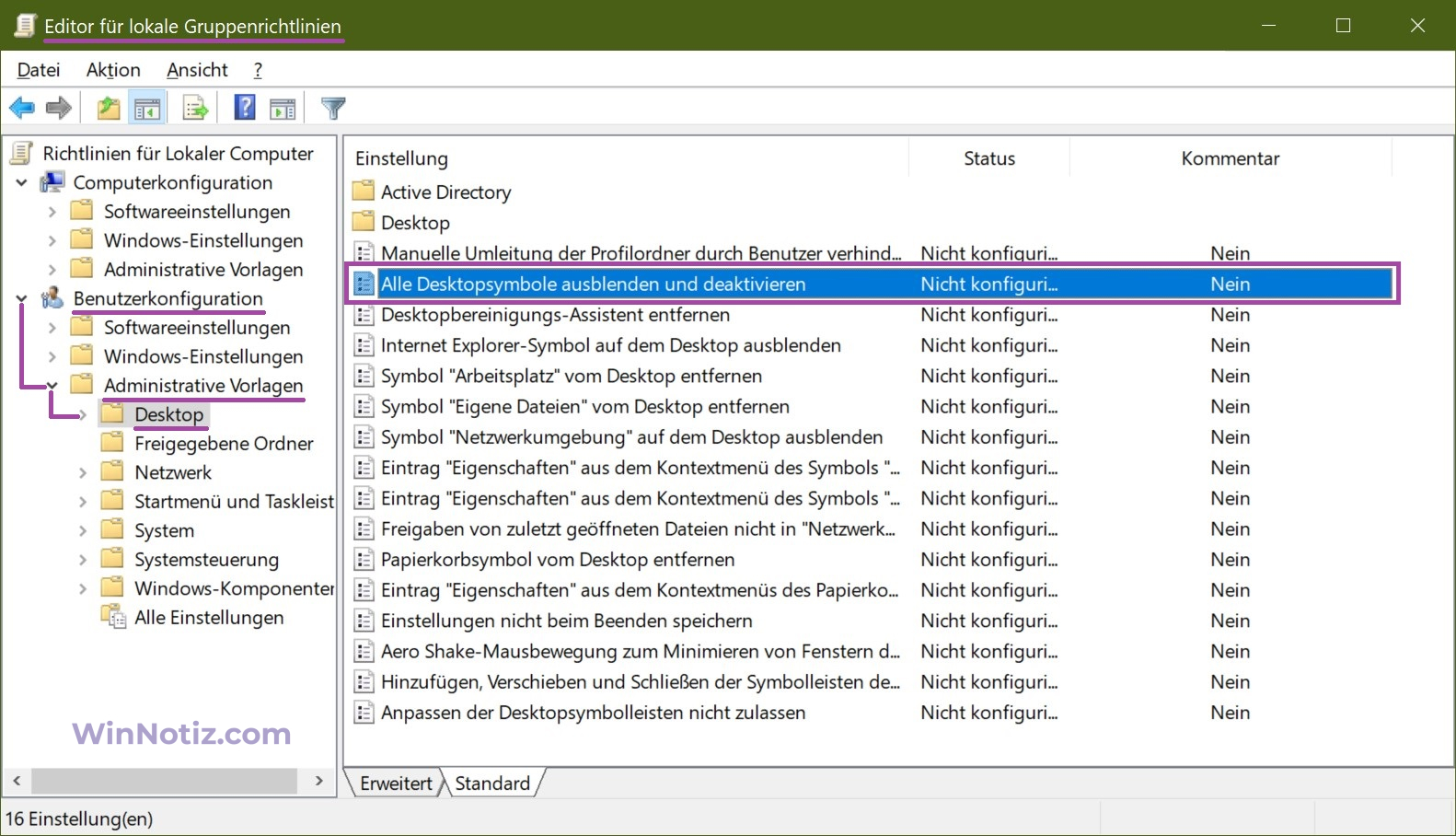
Stellen Sie im Fenster Alle Desktopsymbole ausblenden und deaktivieren den Schalter auf Aktiviert und klicken Sie auf OK.
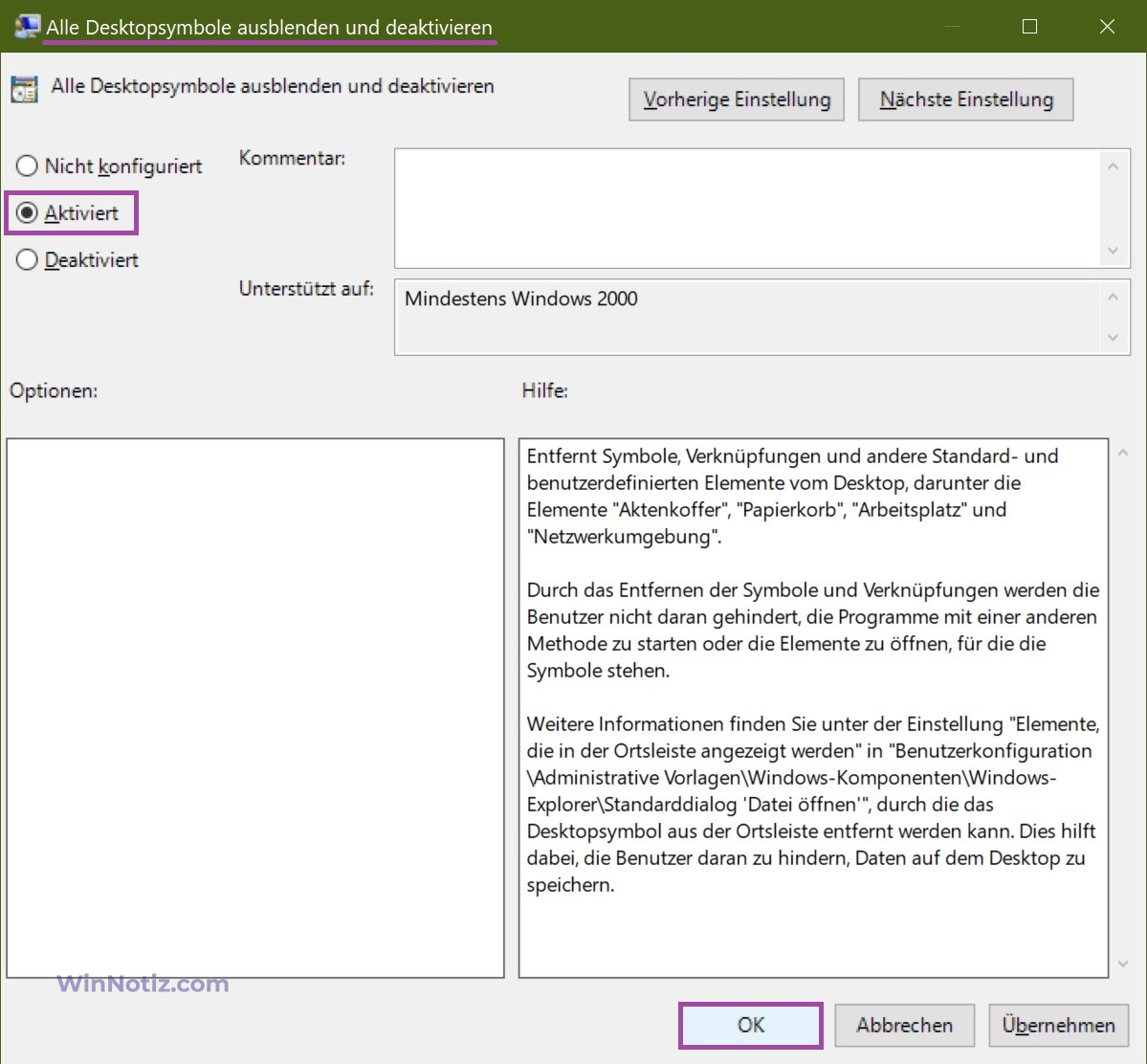
Damit die Änderungen wirksam werden, starten Sie den Windows Explorer neu, melden Sie sich ab oder starten Sie den Computer neu.
Alle Desktopsymbole mit einer Registrierungsdatei ausblenden
Diese Methode ist für alle Editionen des Windows-Betriebssystems geeignet und ermöglicht es Ihnen, alle Desktopsymbole durch Änderungen in der Windows-Systemregistrierung zu deaktivieren.
Bevor Sie Änderungen an der Registrierung vornehmen, wird dringend empfohlen, einen Systemwiederherstellungspunkt zu erstellen.
Die erforderlichen Änderungen an der Registrierung werden unten in den Registrierungsdateien angezeigt.
Um alle Desktopsymbole zu deaktivieren, erstellen und wenden Sie eine Registrierungsdatei mit folgendem Inhalt an:
Windows Registry Editor Version 5.00.
[HKEY_CURRENT_USER\\Software\\Microsoft\\Windows\\CurrentVersion\\Policies\\Explorer].
„NoDesktop“=dword:00000001
Um alle Desktopsymbole wieder zu aktivieren, erstellen und wenden Sie eine Registrierungsdatei mit folgendem Inhalt an:
Windows Registry Editor Version 5.00.
[HKEY_CURRENT_USER\\Software\\Microsoft\\Windows\\CurrentVersion\\Policies\\Explorer].
„NoDesktop“=-
Starten Sie den Computer nach dem Anwenden der Registrierungsdateien neu, damit die Änderungen wirksam werden.